작가:
Lewis Jackson
창조 날짜:
6 할 수있다 2021
업데이트 날짜:
1 칠월 2024

콘텐츠
이 wikiHow는 iPhone의 메일 앱에서 이메일 계정에서 로그 아웃하는 방법을 알려줍니다.
단계
iPhone의 설정을 엽니 다. 앱의 홈 화면에는 회색 기어 아이콘이 있습니다.
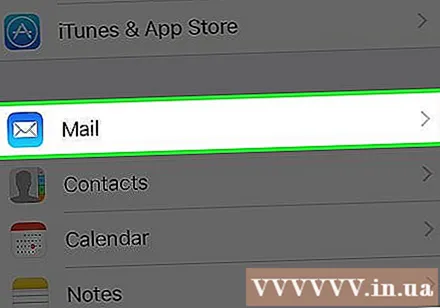
아래로 스크롤하여 우편. 옵션은 애플리케이션 제품군에 있습니다. 전화 (전화), 메시지 (메시지) 및 화상 통화.
옵션을 클릭하십시오 계정 (계정)은 메일 페이지 상단에 있습니다.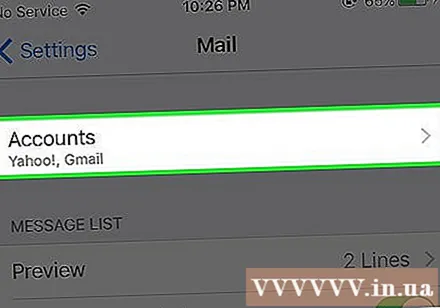
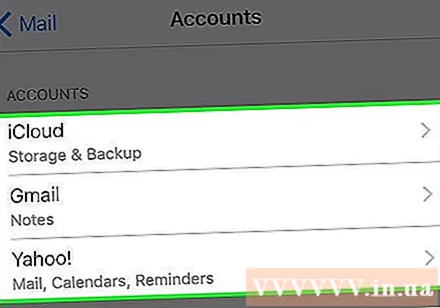
계정을 탭하십시오. 기본적으로 옵션이 있습니다. icloud게다가 Mail에 추가 한 다른 이메일 제공 업체가 있습니다.- 예를 들어 볼 수 있습니다. Gmail 또는 야후! 여기.
옵션 옆에있는 스위치를 스 와이프합니다. 우편 왼쪽으로. 이 버튼은 흰색으로 바뀝니다. 선택한 이메일 계정에 대한 정보는 기본적으로 해당 계정에서 로그 아웃 된 메일 앱에서 삭제됩니다.
- 클릭 할 수도 있습니다. 계정 삭제 (iCloud 제외) 이메일 계정 페이지 하단의 (계정 제거)를 클릭하여 Mail 앱에서 계정을 완전히 제거합니다.

화면 왼쪽 상단에있는 뒤로 버튼을 클릭합니다.
나머지 이메일 계정을 비활성화합니다. 마지막 이메일 계정이 비활성화되면 적어도 하나의 계정을 다시 활성화 할 때까지 메일 앱에서 완전히 로그 아웃됩니다. 광고
조언
- "계정"화면으로 이동하여 이메일 계정을 탭하고 스위치를 스 와이프하여 이메일 계정을 다시 활성화 할 수 있습니다. 우편 우회전.
경고
- 메일 앱에서 모든 계정을 비활성화 한 후에는 더 이상 이메일 알림을받지 않습니다.



